Windows10からWindows11にアップグレードを行いました。アップグレードですが、凄く時間が掛かりました。その時のことを紹介いたします。同じような現象の方の参考になればと思います。
Windows11へのアップグレード
Window10のPCからWindows11へアップグレードを行いました。Windows UpdateにWindows11へのアップグレードが表示されたので実施を行いました。
アップグレードする前に、Window11のシステム要件を満たしているか、チェックをしました。チェックは「PC正常性チェック」のアプリを使用して行いました。
チェックした結果は次のようになりました。


アップグレードの状況は次のようになります。
- 1回目のアップグレード失敗
-
2回目のアップグレード成功
アップグレードの1回目は、失敗してしまいました。2回目で成功して、Windows11を起動することができました。
1回の実施について
Windows Updateから、Window11へのアップグレードを開始しました。最初は、ダウンロードが0%から中々進みませんでした。
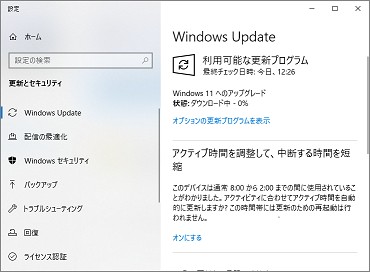
かなり時間が掛かりましたが、ダウンロードは終了しました。
次にインストールが開始されましたが、こちらも中々進みませんでした。睡眠時間になってしまったので、電源を入れたままにして先に進めることにしました。
次の日に確認したところ、88%でインストールエラーになっていました。確認したところ、ネットワークエラーが発生していて、PCがインターネットに接続できない状態になっていました。
ネットワーク自体は正常で、他のPCは問題なくインターネットに接続できる状態でした。インストールエラーになったPCを再起動して、Windows Updateを起動したところ、Window10のアップデートが実行されました。
2回目の実施について
Window10のアップデートが終了して、再びWindows UpdateからWindow11へのアップグレードを開始しました。失敗した場所から開始されず、最初のダウンロード0%から開始が行われました。
1回目と同じように時間が掛かりましたが、ダウンロードが終了して、インストールまで終了しました。「再起動が必要です」の表示がされていたので、再起動をしました。
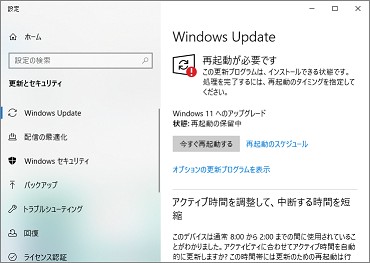
「更新プログラムを構成しています」の表示がされますが、こちらも中々進みませんでした。何度か再起動が自動で行なわれ、「更新プログラムを構成しています」も終了しました。
これでWindows11へのアップグレードが完了しました。
まとめ
Windows10からWindows11のアップグレードですが、時間がかかりましたがアップグレードすることができました。1回目は失敗しましたが、2回目でアップグレードすることができました。
読んでいただき、ありがとうございます。
参考になりましたら、幸いです。




